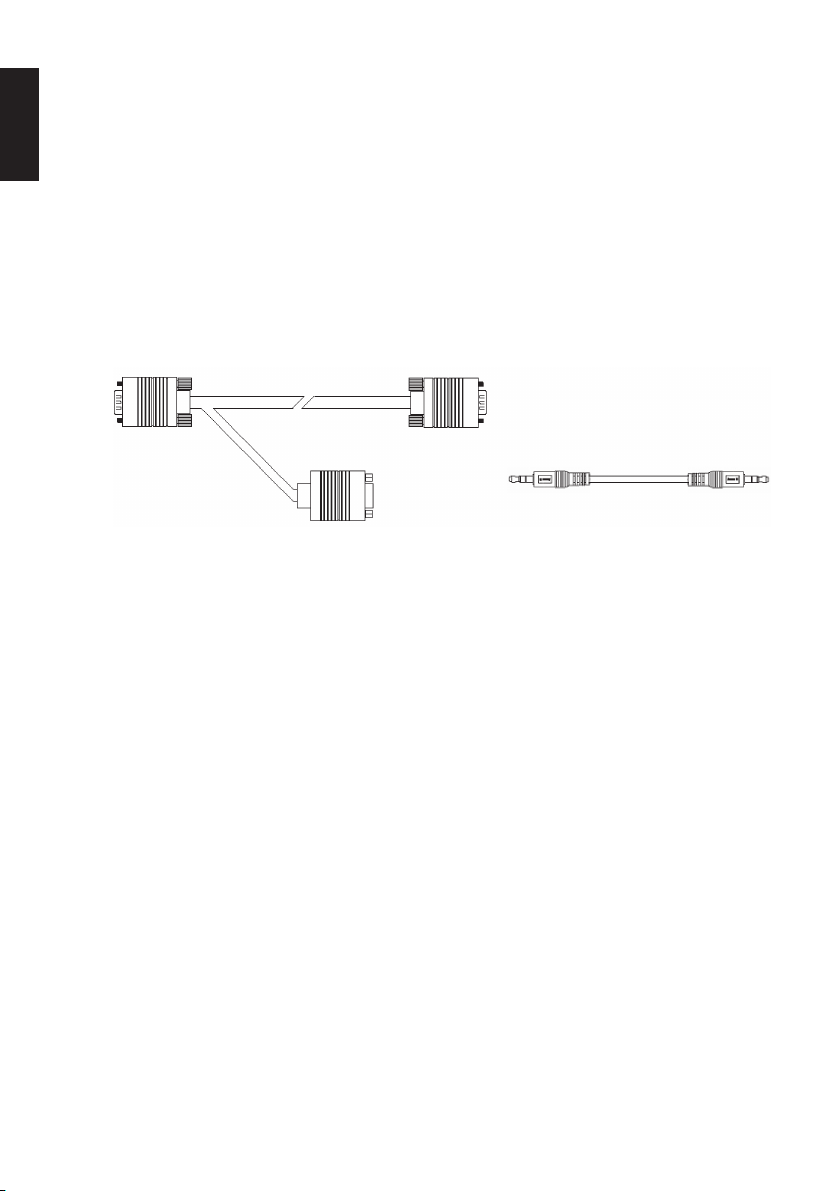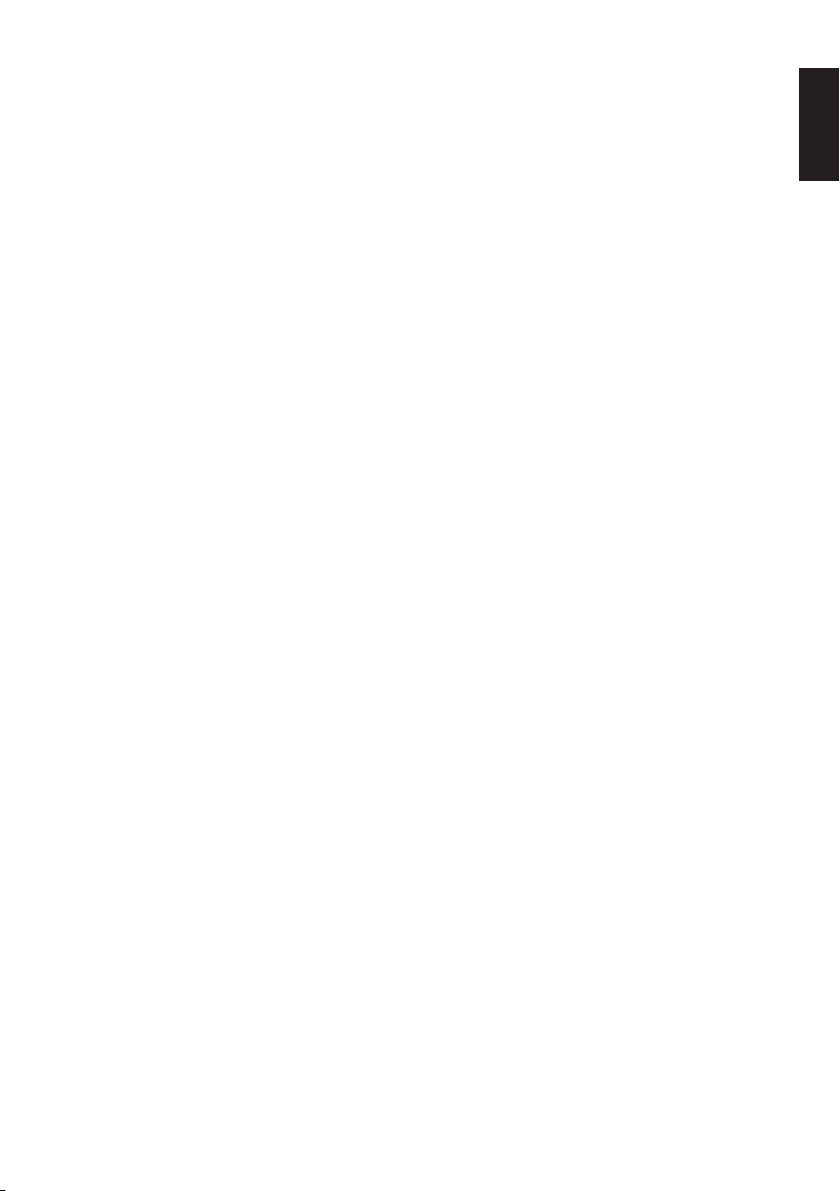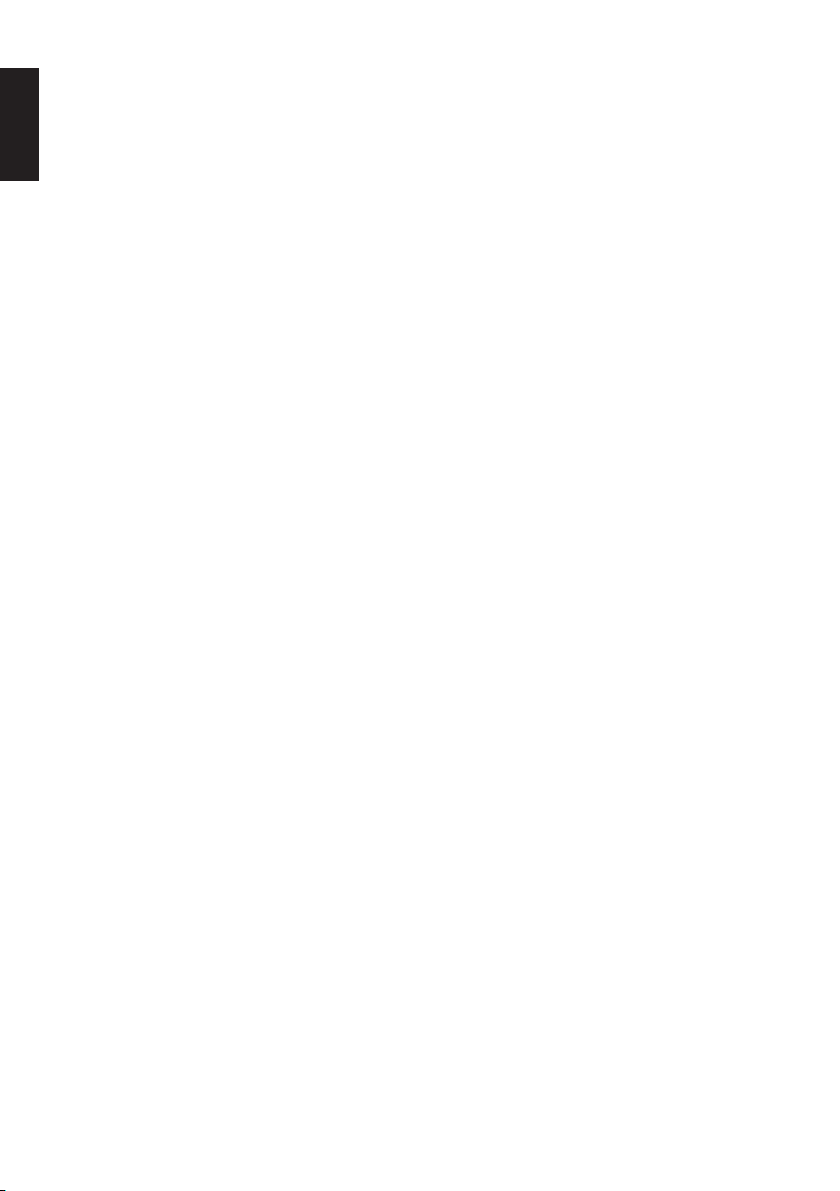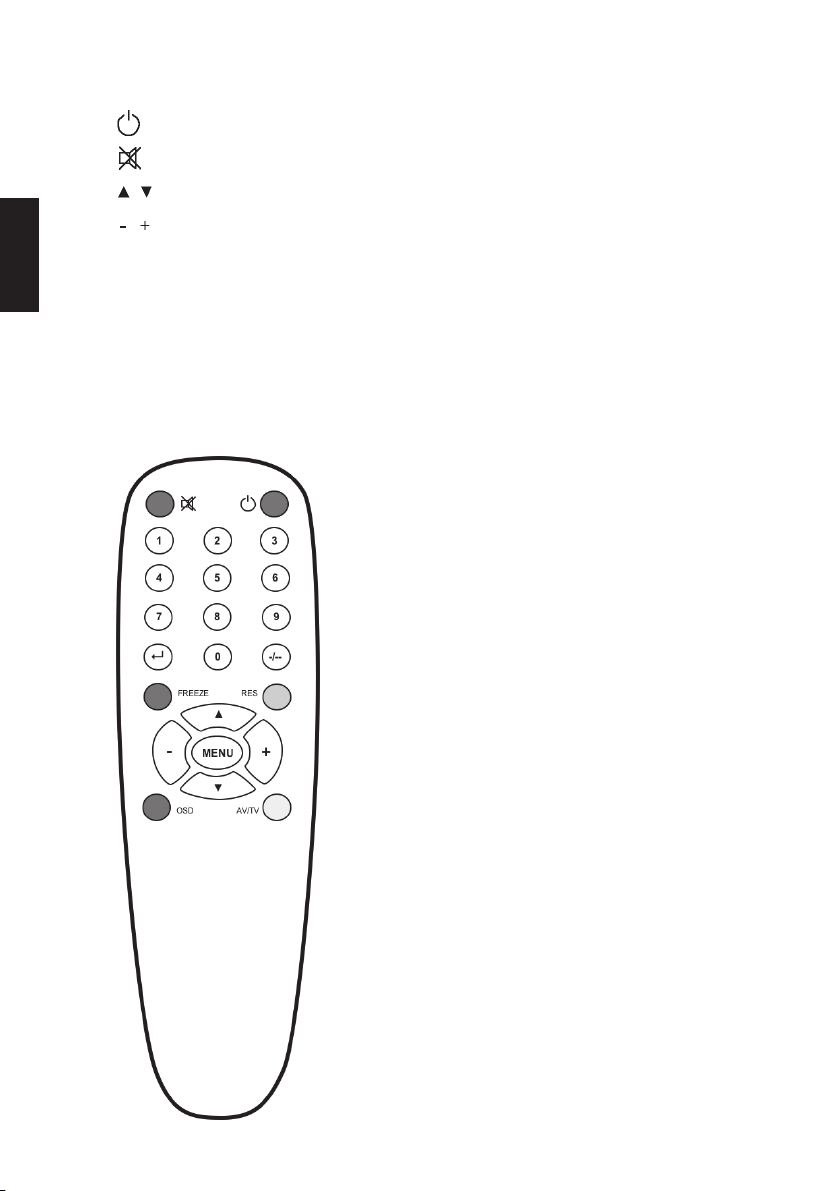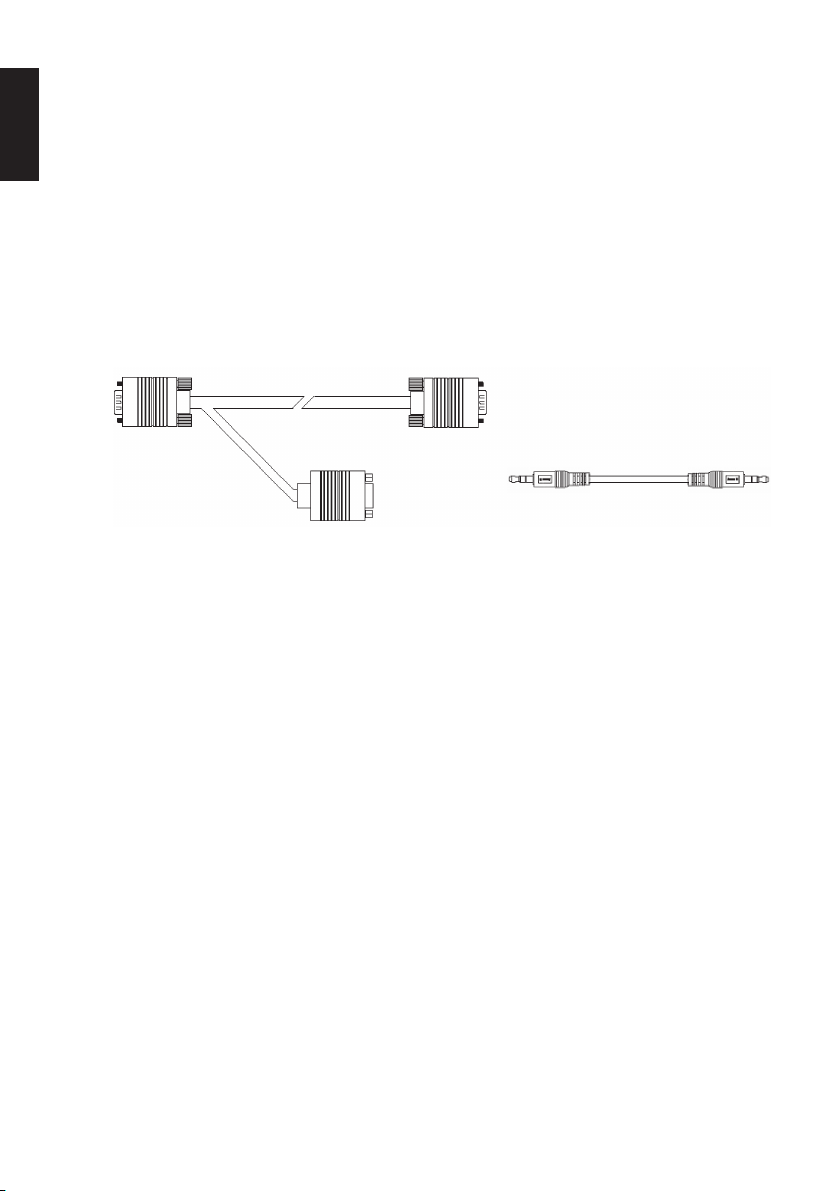
ENGLISH
2
Introduction
The Sandberg TV Tuner for Monitor (referred to as the “tuner”), enables you to use your computer
screen and a set of PC speakers as a TV. The aerial and/or AV device such as a video camera, DVD
player or games console connect to the box, which in turn connects to your screen. This allows
your screen to work like a normal TV, saving you both the expense and the space of a new TV.
As the box connects directly to your screen, your computer does not need to be on, so you save
power too. The box is supplied with a user-friendly remote control, so that you do not need to get
up from the sofa to change channels or adjust the volume.
1 Installation
The tuner can be used with a computer and monitor, or just with a monitor on its own. In the latter
case, a speaker set must be used for sound.
Here are the cables to be used:
Y cable MiniJack cable
1.1 Tuner connected to computer and monitor
NB: If the tuner is used in this configuration, the computer must be on for sound output. If you
wish to use the tuner without switching on the computer, a speaker set must be connected directly
to the tuner. See section 1.2 for information on this.
1. Switch off the computer and monitor.
2. Connect the black connector of the Y cable to the Cable connector on the tuner.
3. Connect the blue female connector of the Y cable to the monitor VGA cable.
4. Connect the blue male connector of the Y cable to the monitor output on the computer.
5. Connect one end of the black MiniJack cable to the Audio Out connector on the tuner, and the
other end to the Line In connector on the computer.
(Note that the Line In connector on the sound card may be marked with a symbol instead of text.
The Line In input is blue on most sound cards.)
6. Connect an aerial cable to the ANT connector on the tuner. Connect the other end to the cable to
the aerial output in your house. This could be a cable TV connector, satellite dish or TV aerial.
7. Connect the power adapter cable to DC IN on the tuner and the adapter itself to the mains.
8. Insert the batteries provided into the remote control.
4183_SandManual_134-01 24183_SandManual_134-01 2 21/02/06 8:47:2621/02/06 8:47:26